ダウンロードしたmysqlがインストールできないのはなぜですか?
mysql をインストールできない問題の解決策: まず MySQL をアンインストールし、次にディレクトリ "C:\Documents and Settings\All Users\Application Data\MySQL" を削除し、最後に MySQL を再インストールします。
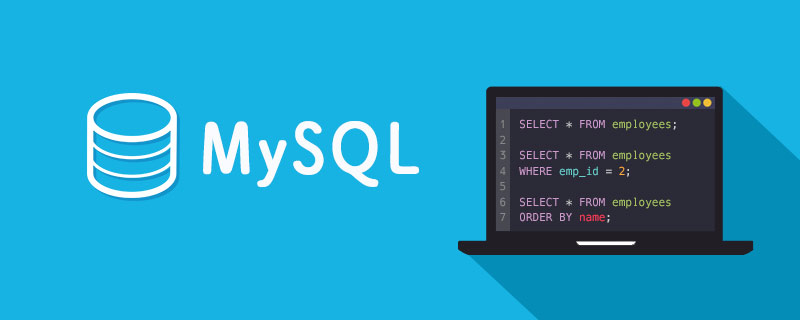
推奨: 「mysql チュートリアル 」
Mysql データベースをインストールできません。最後のステップで Mysql をインストールできません。 mysqlがインストールできない!頭痛と神経のすり減らしではありませんか? 今は心配しないでください。エディターは、mysql のインストールが失敗する理由と、mysql のインストールが失敗する場合の解決策を整理しました。今すぐ見てください!
問題 1: MySQL 5.1 は、インストール プロセス中にセキュリティ設定の適用エラーを報告しました
1. MySQL をアンインストールします。
2. ディレクトリ C:\Documents and Settings\All Users\Application Data\MySQL を削除します。
3. MySQL を再インストールすれば問題ありません。
問題 2: MySQL プロンプト サービス MySQL プロンプトを開始できませんでした
mysql 5.1.33 をインストールし、サーバー インスタンス構成ウィザードの構成実行ステップの 3 番目の項目「サービスの開始」でエラーが発生しました。エラー メッセージは「サービスを開始できませんでした。MySQL
分析: 」でした。このような状況は、通常、mysql がインストールされているのに、完全にアンインストールされていないことが原因で発生します。アンインストール後、再起動し、再インストールしてください。サービスに注意してください。アンインストールできない場合は、mysqld-nt -remove を使用してアンインストールできます。
具体的な方法は次のとおりです:
1. サービス内に mysql が存在するかどうかを確認し、存在する場合はサービスを停止します。
2. コントロール パネルで [プログラムの追加と削除] を実行して、mysql をアンインストールします。
3. アンインストール後、レジストリを開き ([スタート]---[ファイル名を指定して実行] で regedit と入力)、
HKEY_LOCAL_MACHINE\SYSTEM\CurrentControlSet\Services の下のキーの値を確認します。 , 関連する mysql キー値 (mysql、mysqladmin) がある場合は、それらを削除します。
4. 再起動し、mysql の残りのインストール ディレクトリを削除します (サービスを確認してください。現時点ではサービスに mysql はありません)。
5. mysql を再インストールします。インストール後にサーバー インスタンス構成ウィザードを実行せず、再起動後にスタート メニューでウィザードを実行します。
問題 3: msyql のインストールから最後のステップでサービス開始エラーが発生する
1. コントロール パネルに移動し、 mysqlをインストールしてから削除します。
2. C ドライブの C:\Program Files ディレクトリに移動し、mysql ディレクトリを削除します。
3. 他のディスクに設定ディレクトリがある場合は、それらも削除し、空のディレクトリも削除する必要があります。
4. regedit に移動し、レジストリをコピーします:
HKEY_LOCAL_MACHINE/SYSTEM/ControlSet001/Services/Eventlog/Applications/MySQL
HKEY_LOCAL_MACHINE/SYSTEM/ControlSet002/Services/Eventlog/Applications/MySQL
#HKEY_LOCAL_MACHINE/SYSTEM/CurrentControlSet/Services/Eventlog/Applications/MySQL
ある場合はすべて消去! (ヒント: F3 ループを使用して「mysql」を検索します) 5. タスク マネージャーの mysql コンテンツも削除されている場合。
5. ファイアウォールをオフにします。 6. mysql を再インストールします (ここではコンピューターを再起動しませんでした)。 再インストール中に必要な場合は、コンピュータを再起動し、IIS を無効にして、temp 内の一時ファイルを削除します。 これが機能しない場合は、mysql を構成するときに mysql サービス名を別のサービス名に変更します。 上記は、mysql をインストールするときによく発生するエラーです。この記事が皆さんの学習に役立つことを願っています。Mysql インストールの注意事項とインストール失敗の 5 つの理由の分析
エラー 1: ウィザードのインストールの最後のページで、「mysql の Windows サービスを作成できません。エラー:0」というエラーが表示されます
解決策: コマンド ラインを開き、sc delete mysql コマンドを入力します。これは
C:>sc delete mysql
[SC] DeleteService SUCCESS
コンピューターを再起動するか、またはアンインストールして再起動してからインストールしてください。アンインストールして再起動しました。
アンインストールおよび再インストールする際に注意すべき点は、コントロール パネルでアンインストールした後、c:\Documents and Settings\All Users\Application Data ディレクトリの Mysql フォルダを削除することです。アンインストールした構成情報が含まれている可能性があり、次回のインストールに影響します。
エラー 2: 管理者にパスワードの入力を求めるとき、パスワードと確認用パスワードに加えて現在のパスワードの行があります。
これは、インストール前に記事 1 で説明したディレクトリ内の Mysql フォルダーを削除しなかったことを意味します。今後の利用に影響があるかは分かりませんが、パスワードは覚えていても大丈夫かもしれません。ちなみに管理者パスワードは自分で設定したもので、ユーザー名はデフォルトでrootになっています。
インストールが成功したら、次のようにテストできます: mysql コマンド ライン クライアントを開き、パスワードを入力し、
MySQL モニターへようこそ。コマンドは ; または \g で終わります。
MySQL 接続id は 3# が表示されます。 ## サーバー バージョン: 5.1.33-community MySQL Community Server (GPL)
ヘルプについては、「help;」または「\h」と入力してください。バッファをクリアするには、「\c」と入力してください。
mysql>
インストールは成功しました。
エラー 3: mysql サーバーの構成に失敗しました。 構成ウィザードでエラー メッセージを確認し、次のステートメントを確認します。
mysql-server-5.5-win32:60 - ポート 3306 に MySQL55 のファイアウォール ルールを追加します。
mysql-server-5.5 -win32: 66 - ファイアウォール ルールの追加に失敗しました。
は、ファイアウォールのインストールが失敗したことを示します。
インストール ログを確認すると、次のステートメントが見つかります:
mysql-installer 情報: 10: コマンドを使用してファイアウォール ルールを作成しようとしています: netsh.exe firewall add portopening protocol=TCP port=3306 profile=ALL name= MySQL55 モード = ENABLE スコープ = ALL
mysql-installer 情報: 10 : netsh からの予期しない応答: OK。
mysql-installer 情報: 10: コマンドを使用してファイアウォール ルールを作成しようとしています: netsh.exe advfirewall firewall add rules name=”Port 3306” protocol=TCP localport=3306 dir=in action=allow
mysql-installer 情報: 10 : netsh からの予期しない応答: 次のコマンドが見つかりませんでした: advfirewall ファイアウォール追加ルール名 = “ポート 3306” プロトコル = TCP ローカルポート = 3306 dir = アクション中 = 許可。
この状況は、mysql のインストールが中国語システムを十分にサポートしておらず、netsh.exe によって返された「OK」情報を認識できないことを示しており、その後、他の Windows プラットフォームで実行できる netsh.exe advfirewall コマンドを実行します (これはコマンドはサポートされていないため、コマンドが見つからないというエラーが報告されます
解決策は 2 つあります:
①OS の言語を英語に設定し、mysql を再インストールします。コントロール パネルに入り、地域と言語を変更します。さらに、現在のユーザーにファイアウォールを開始する権限があるかどうかを確認し、コンピューター サービスのアプリケーション層ゲートウェイ サービスのプロパティを確認し、ユーザーがログインタブは現在のユーザーです。
② ファイアウォールのポートを確認します。追加されている場合は処理されません。追加されていない場合は、手動でファイアウォールにポートを追加します。
エラー 4: インストールが成功した後は、mysql 5.5 コマンド ライン クライアント サーバーを介してのみローカルホストの mysql に接続できますが、ワークベンチや他のクライアント ツールを介して mysql サーバーにリモート接続することはできません。キーワード: mysql サーバーにリモート接続できません。 考えられる理由: ① 開いているポートがありません。前の解決策を参照してください。
② ユーザーにはリモート 3306 への接続が許可されていません。
③ Mysql サーバーリモート接続を許可しません。
②のユーザーにリモート接続が許可されていない場合は、デフォルトの root ユーザーなどのユーザーを許可できます。mysql 5.5 コマンドラインを使用できます。クライアントで次のコマンドを入力します。
//选择数据库 mysql>use mysql; //给用户授权,yourpassword字段用你的密码代替 mysql>grant all priileges on *.* to identified by 'yourpassword'; //刷新系统权限表 mysql>flush privileges; //查看是否授权成功 mysql> show grants for roots;
承認が表示されただけであれば、成功を意味します。そうでない場合は、新しいユーザーを自分で追加し、そのユーザーのコマンドを追加してください:
insert into mysql.user(Host,User,Password,ssl_cipher,x509_issuer,x509_subject) values("%","newuser",password("newpassword"),'','','')对于③mysql server不允许远程连接的解决办法是,找到自己的my.ini,在[mysqld]下增加一行语句:
bind-address=0.0.0.0
表示不绑定IP,重启你的Mysql服务。
错误5:配置文件my.ini的位置
MySQL配置向导将my.ini文件放置在MySQL服务器的安装目录中。这将有助于将配置文件和具体的服务器实例相 关联。为了保证MySQL服务器知道到哪里查找my.ini文件,和下面内容类似的参数将会被作为服务安装的一部分 传递给MySQL服务器:--defaults-file="C:\Program Files\MySQL\MySQL Server 5.5\my.ini C:\Program Files\MySQL\MySQL Server 5.5可以被指向MySQL服务器的安装路径所代替。
编辑my.ini文:可以使用文本编辑器打开该文件同时做出必要的编辑和修改。你也可以以MySQL Administrator的应用程序来修 改服务器配置。 MySQL客户端和应用程序,例如mysql命令行客户端和mysqldump并不能确定位于服务器安装目录中的my.ini文件 的位置。为了配置客户端和应用程序,根据你的Windows版本的不同,在C:\Windows下或者在C:\WINNT目录下生 成新的文件my.ini 文件
如果你的MySQL配置向导发现了一个已经存在的my.ini文件,你可以重新配置已经存在的服务器,或者通过删除 my.ini文件、停止并移除MySQL服务的方法移除服务器实例。重新配置已经存在的服务器,选择“重新配置实例”选项并且选择“下一步”按钮。已经存在的my.ini文件被 重新命名为mytimestamp.ini.bak,时间戳是已经存在的my.ini创建时的日期和时间。移除已经存在的数据库实 例,选择“移除实例”选项并选择“下一步”按钮。如果选择了“移除实例”选项,进入到确认界面。单击“运行”按钮:MySQL配置向导停止并开始移除MySQL服 务,并删除my.ini文件。但服务器安装目录并没有移除。如果选择了“重新配置实例”选项,进入到“配置类型”界面,可以选择安装想要配置的安装类型。
以上がダウンロードしたmysqlがインストールできないのはなぜですか?の詳細内容です。詳細については、PHP 中国語 Web サイトの他の関連記事を参照してください。

ホットAIツール

Undresser.AI Undress
リアルなヌード写真を作成する AI 搭載アプリ

AI Clothes Remover
写真から衣服を削除するオンライン AI ツール。

Undress AI Tool
脱衣画像を無料で

Clothoff.io
AI衣類リムーバー

Video Face Swap
完全無料の AI 顔交換ツールを使用して、あらゆるビデオの顔を簡単に交換できます。

人気の記事

ホットツール

メモ帳++7.3.1
使いやすく無料のコードエディター

SublimeText3 中国語版
中国語版、とても使いやすい

ゼンドスタジオ 13.0.1
強力な PHP 統合開発環境

ドリームウィーバー CS6
ビジュアル Web 開発ツール

SublimeText3 Mac版
神レベルのコード編集ソフト(SublimeText3)

ホットトピック
 7645
7645
 15
15
 1392
1392
 52
52
 91
91
 11
11
 34
34
 152
152
 phpmyadminを開く方法
Apr 10, 2025 pm 10:51 PM
phpmyadminを開く方法
Apr 10, 2025 pm 10:51 PM
次の手順でphpmyadminを開くことができます。1。ウェブサイトコントロールパネルにログインします。 2。phpmyadminアイコンを見つけてクリックします。 3。MySQL資格情報を入力します。 4.「ログイン」をクリックします。
 MySQL:世界で最も人気のあるデータベースの紹介
Apr 12, 2025 am 12:18 AM
MySQL:世界で最も人気のあるデータベースの紹介
Apr 12, 2025 am 12:18 AM
MySQLはオープンソースのリレーショナルデータベース管理システムであり、主にデータを迅速かつ確実に保存および取得するために使用されます。その実用的な原則には、クライアントリクエスト、クエリ解像度、クエリの実行、返品結果が含まれます。使用法の例には、テーブルの作成、データの挿入とクエリ、および参加操作などの高度な機能が含まれます。一般的なエラーには、SQL構文、データ型、およびアクセス許可、および最適化の提案には、インデックスの使用、最適化されたクエリ、およびテーブルの分割が含まれます。
 単一のスレッドレディスの使用方法
Apr 10, 2025 pm 07:12 PM
単一のスレッドレディスの使用方法
Apr 10, 2025 pm 07:12 PM
Redisは、単一のスレッドアーキテクチャを使用して、高性能、シンプルさ、一貫性を提供します。 I/Oマルチプレックス、イベントループ、ノンブロッキングI/O、共有メモリを使用して同時性を向上させますが、並行性の制限、単一の障害、および書き込み集約型のワークロードには適していません。
 MySQLの場所:データベースとプログラミング
Apr 13, 2025 am 12:18 AM
MySQLの場所:データベースとプログラミング
Apr 13, 2025 am 12:18 AM
データベースとプログラミングにおけるMySQLの位置は非常に重要です。これは、さまざまなアプリケーションシナリオで広く使用されているオープンソースのリレーショナルデータベース管理システムです。 1)MySQLは、効率的なデータストレージ、組織、および検索機能を提供し、Web、モバイル、およびエンタープライズレベルのシステムをサポートします。 2)クライアントサーバーアーキテクチャを使用し、複数のストレージエンジンとインデックスの最適化をサポートします。 3)基本的な使用には、テーブルの作成とデータの挿入が含まれ、高度な使用法にはマルチテーブル結合と複雑なクエリが含まれます。 4)SQL構文エラーやパフォーマンスの問題などのよくある質問は、説明コマンドとスロークエリログを介してデバッグできます。 5)パフォーマンス最適化方法には、インデックスの合理的な使用、最適化されたクエリ、およびキャッシュの使用が含まれます。ベストプラクティスには、トランザクションと準備された星の使用が含まれます
 なぜMySQLを使用するのですか?利点と利点
Apr 12, 2025 am 12:17 AM
なぜMySQLを使用するのですか?利点と利点
Apr 12, 2025 am 12:17 AM
MySQLは、そのパフォーマンス、信頼性、使いやすさ、コミュニティサポートに選択されています。 1.MYSQLは、複数のデータ型と高度なクエリ操作をサポートし、効率的なデータストレージおよび検索機能を提供します。 2.クライアントサーバーアーキテクチャと複数のストレージエンジンを採用して、トランザクションとクエリの最適化をサポートします。 3.使いやすく、さまざまなオペレーティングシステムとプログラミング言語をサポートしています。 4.強力なコミュニティサポートを提供し、豊富なリソースとソリューションを提供します。
 Apacheのデータベースに接続する方法
Apr 13, 2025 pm 01:03 PM
Apacheのデータベースに接続する方法
Apr 13, 2025 pm 01:03 PM
Apacheはデータベースに接続するには、次の手順が必要です。データベースドライバーをインストールします。 web.xmlファイルを構成して、接続プールを作成します。 JDBCデータソースを作成し、接続設定を指定します。 JDBC APIを使用して、接続の取得、ステートメントの作成、バインディングパラメーター、クエリまたは更新の実行、結果の処理など、Javaコードのデータベースにアクセスします。
 Redis ExporterサービスでRedis Dropletを監視します
Apr 10, 2025 pm 01:36 PM
Redis ExporterサービスでRedis Dropletを監視します
Apr 10, 2025 pm 01:36 PM
Redisデータベースの効果的な監視は、最適なパフォーマンスを維持し、潜在的なボトルネックを特定し、システム全体の信頼性を確保するために重要です。 Redis Exporter Serviceは、Prometheusを使用してRedisデータベースを監視するために設計された強力なユーティリティです。 このチュートリアルでは、Redis Exporterサービスの完全なセットアップと構成をガイドし、監視ソリューションをシームレスに構築します。このチュートリアルを研究することにより、完全に動作する監視設定を実現します
 DockerによるMySQLを開始する方法
Apr 15, 2025 pm 12:09 PM
DockerによるMySQLを開始する方法
Apr 15, 2025 pm 12:09 PM
DockerでMySQLを起動するプロセスは、次の手順で構成されています。MySQLイメージをプルしてコンテナを作成および起動し、ルートユーザーパスワードを設定し、ポート検証接続をマップしてデータベースを作成し、ユーザーはすべての権限をデータベースに付与します。




